Del 1: Hur man tar bort bakgrund med GIMP
Även om GIMP är en gratis fotoredigerare, innehåller den ett brett utbud av funktioner. Med ett annat ord, du får mer än ett sätt att ta bort bildbakgrund med GIMP. Vi visar fem grundläggande metoder nedan.
Sätt 1: Hur man tar bort bakgrund i GIMP med Fuzzy Select Tool
Steg 1:
Öppna målbilden i GIMP. Om du inte har programmet, ladda ner det från den officiella webbplatsen gratis.
Steg 2:
Högerklicka på lagret och lägg till alfakanalen. Det hjälper dig att enkelt ta bort lagret med insyn.
Steg 3:
Välj verktyget Fuzzy Select i verktygslådan och kontrollera Anti-aliasing, Fjäderkanteroch Rita mask.
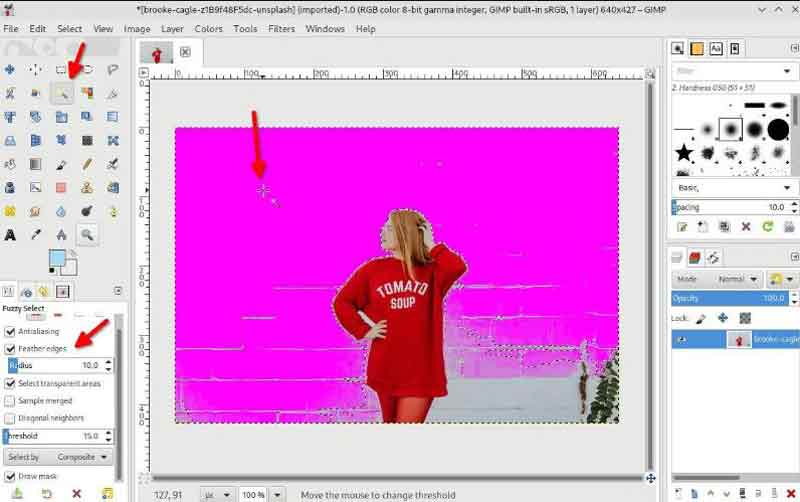
Steg 4:
Klicka på ett oönskat område och dra musen för att öka urvalet. När bakgrunden är vald släpper du musen.
Steg 5:
Tryck Radera på tangentbordet för att ta bort bakgrunden i GIMP.
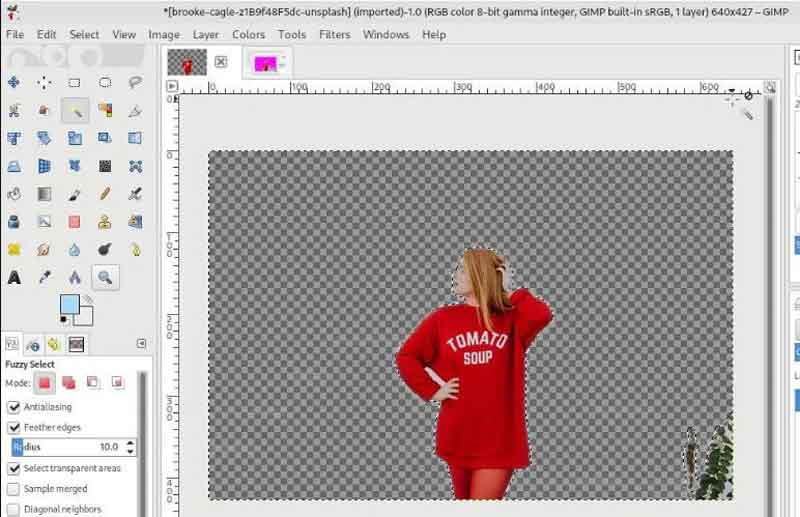
Sätt 2: Hur man tar bort bakgrund i GIMP by Paths Tool

Steg 1:
För att ta bort bakgrund från en bild i GIMP korrekt, välj sökvägsverktyget i verktygslådan.
Steg 2:
Klicka en punkt runt huvudobjektet, flytta musen efter kanten och klicka runt den. Håll ctrl och klicka på den första punkten för att slutföra konturen.
Steg 3:
Tryck ange för att konvertera konturen till ett urval. Välj sedan
Invertera från menyn för att välja hela bakgrunden för bilden. Slå Radera tangent på tangentbordet.
Sätt 3: Hur man tar bort bakgrund i GIMP med hjälp av färgverktyget
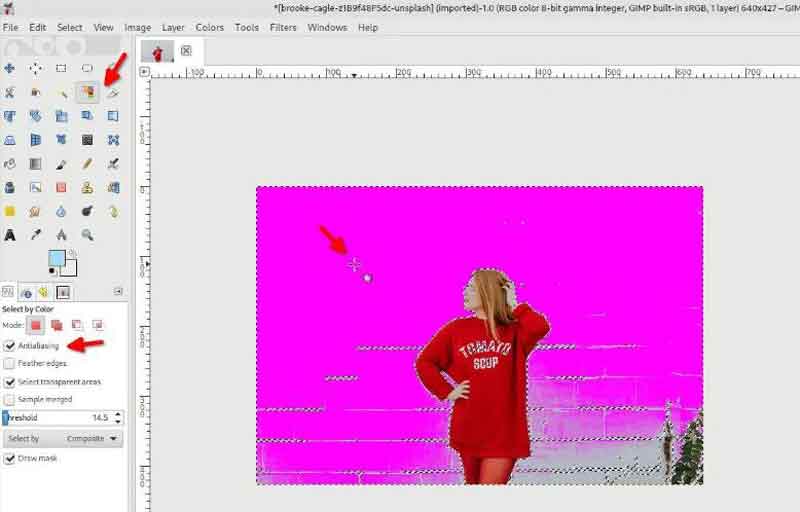
Steg 1:
Om din bild har en enfärgad bakgrund, till exempel att ta bort den vita bakgrunden i GIMP, välj
Välj efter färg verktyg på verktygslådan.
Steg 2:
Markera kryssrutorna för att Anti-aliasing och Rita mask. Om du bearbetar en vektorbild, slå på Fjäderkanter också.
Steg 3:
Klicka på bakgrunden för att välja samma färg. För att öka tröskeln, dra musen nedåt. Efter valet, tryck på Radera tangenten på ditt tangentbord. Det är allt.
Sätt 4: Hur man tar bort bakgrund i GIMP via Foreground Select
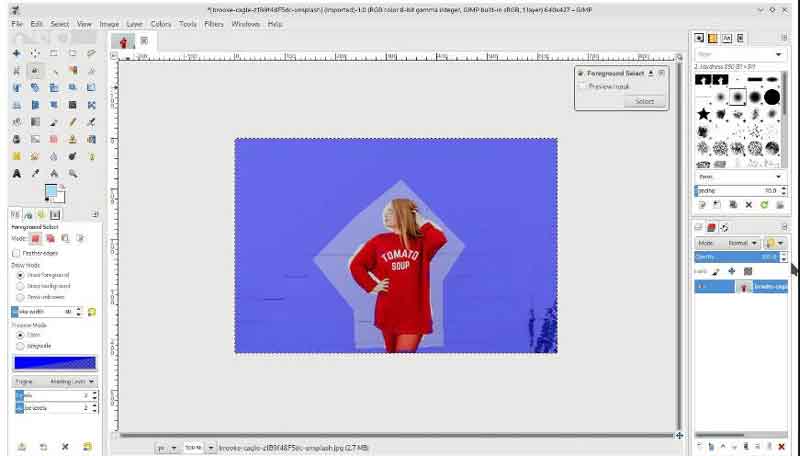
Steg 1:
Välj Välj förgrund verktyg från verktygslådan när du tänker ta bort bildbakgrunden i GIMP.
Steg 2:
Skapa en markering runt huvudobjektet med musen. Då kommer bakgrunden att täckas av mörkblått. Förfina nu markeringen med vit förgrundsfärg och penselverktyg.
Steg 3:
Förhandsgranska resultatet och klicka på Välj om du är nöjd. Sedan Välj Invertera för att välja bakgrund istället. Håll nu nere Radera
tangent på tangentbordet.
Sätt 5: Hur man tar bort bakgrund i GIMP genom lagermasker
Steg 1:
Importera en bild till GIMP, högerklicka på lagret och gör en kopia.
Steg 2:
Välj kopieringsskiktet för att börja ta bort bildbakgrunden i GIMP. Gå till Färg menyn och välj Mättnad. Återställ värdet till noll och klicka
OK.
Steg 3:
Välj sedan kurvor i Färg menyn och justera noderna för att göra huvudobjektet svart och bakgrunden vit. Gå till Färg
menyn igen och välj Invertera. Välj sedan Kopiera synlig från
Redigera meny.
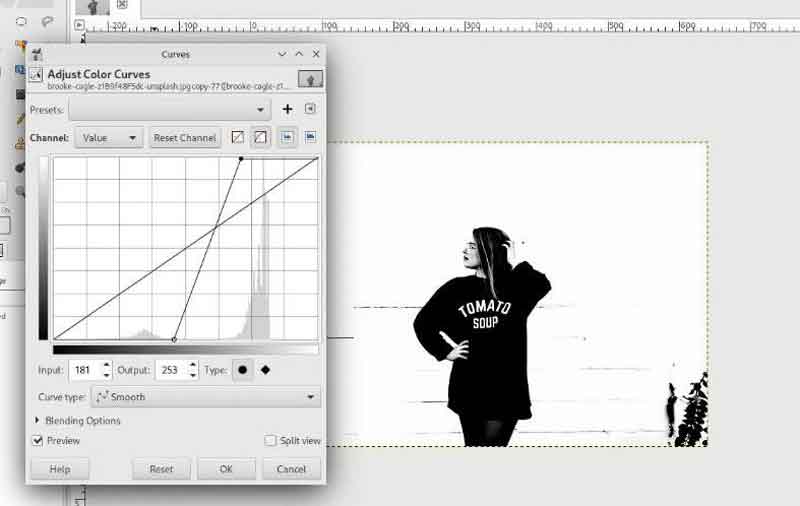
Steg 4:
Göm kopieringsskiktet, högerklicka på originalbilden, klicka Lägg till lagermask, och träffa Lägg till.

Steg 5:
Gå till Redigera menyn och välj Klistra in för att klistra in den synliga bilden. Slå sedan ihop det inklistrade lagret till lagermasken.
Steg 6:
Nu tas den vita bakgrunden bort och blir genomskinlig.
Del 2: Bästa alternativet till GIMP för att ta bort bakgrund
Du måste installera den på din disk innan du använder den. Om det inte är bekvämt, Aiseesoft gratis bakgrundsborttagare online är ett bra alternativ. Som ett webbaserat verktyg låter det dig ta bort bildbakgrund online. I likhet med GIMP är det gratis.
Steg 1:
Besök https://www.aiseesoft.com/online-bg-remover/ i en webbläsare.
Steg 2:
Klicka på Ladda upp porträtt knappen för att ladda upp en bild som du vill bli av med bakgrunden.

Steg 3:
Efter bilduppladdning kommer du att presenteras med huvudobjektet med transparent bakgrund. Du kan förfina kanten med borstverktyget nu.

Steg 4:
Till sist, ladda ner bilden genom att trycka på Download knapp.
Notera: Om du vill ersätta den med en ny bakgrund, gå till Redigera från det vänstra sidofältet och använd en enfärgad bakgrund eller bildbakgrund.
Del 3: Vanliga frågor om att ta bort bakgrund i GIMP
Har GIMP ett magiskt suddgummiverktyg?
Ja, GIMP har ett magiskt radergummiverktyg. Det är samma som trollstavsverktyget i Photoshop. Denna funktion är också ett val för att ta bort bakgrunden snyggt. Kanten är dock inte särskilt bra.
Är GIMP gratis?
GIMP är helt gratis och öppen källkod. Du kan använda fotoredigeraren på Mac, Windows och Linux. Det ger dig en chans att ta bort bildbakgrunden utan förpliktelser.
Hur gör man en bakgrund transparent i GIMP?
Du kan använda verktygen för borttagning av bakgrund i GIMP för att ta bort bakgrunden. Exportera sedan bilden i PNG från GIMP, och den transparenta bakgrunden kommer att behållas.
Slutsats
Den här handledningen berättade hur du tar bort bildbakgrund i GIMP med verktyget Fuzzy Select, Paths Tool, Color Tool, Foreground Select och Layer Masks. De kan hjälpa dig att bli av med bildbakgrund i en mängd olika situationer. Vad du behöver göra är att välja rätt metod och följa vår guide. Aiseesoft Free Background Remover Online är den bästa bärbara bakgrundsborttagaren. Fler frågor? Vänligen lämna ett meddelande nedan.
Vad tycker du om detta inlägg?
Utmärkt
Betyg: 4.9 / 5 (baserat på 247-röster)Följ oss på
Mer läsning
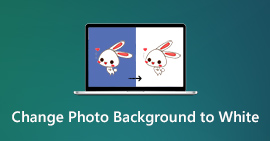 Topp 4 sätt att ändra fotobakgrund till vit gratis
Topp 4 sätt att ändra fotobakgrund till vit gratis
För att radera den oönskade bakgrunden och göra den vit, behöver du en perfekt fotobakgrundsväxlare. Detta inlägg kommer att presentera fyra fotoredigerare som hjälper dig att ändra bakgrundsfärgen.
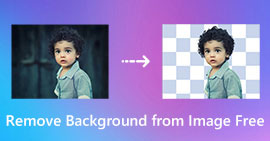 3 gratis sätt att ta bort bakgrunden från bilden online
3 gratis sätt att ta bort bakgrunden från bilden online
Vill du ta bort oönskad bakgrund från en bild men vet inte hur? Känns det svårt att radera bakgrunden från bilden i Adobe PhotoShop? Det här inlägget delar 3 enkla för att hjälpa dig ta bort bakgrund från bild gratis online.
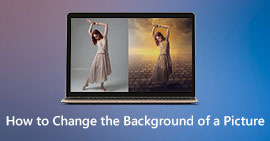 Hur man ändrar bakgrunden på en bild [de tre bästa sätten]
Hur man ändrar bakgrunden på en bild [de tre bästa sätten]
Hur kan jag ändra bakgrunden på ett foto? Vilken är den bästa appen för att ändra bakgrunden till en bild? Finns det något enkelt sätt att ändra bakgrunden på en bild till vit? Det här inlägget berättar om 3 metoder som hjälper dig att enkelt ändra bakgrunden till en bild.
 Lämna din kommentar och gå med i vår diskussion
Lämna din kommentar och gå med i vår diskussion
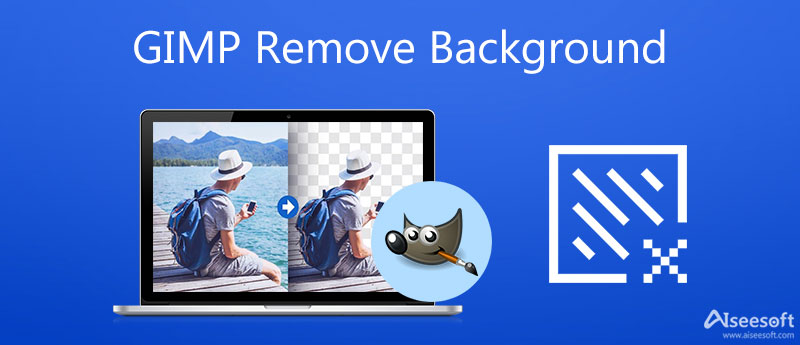
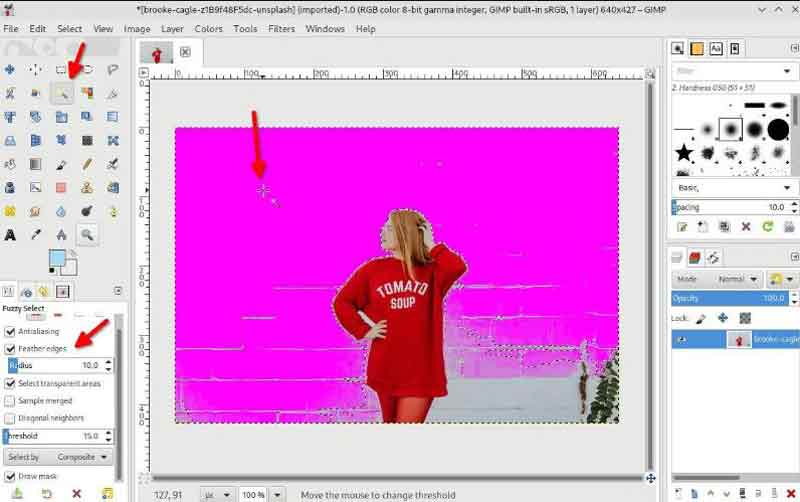
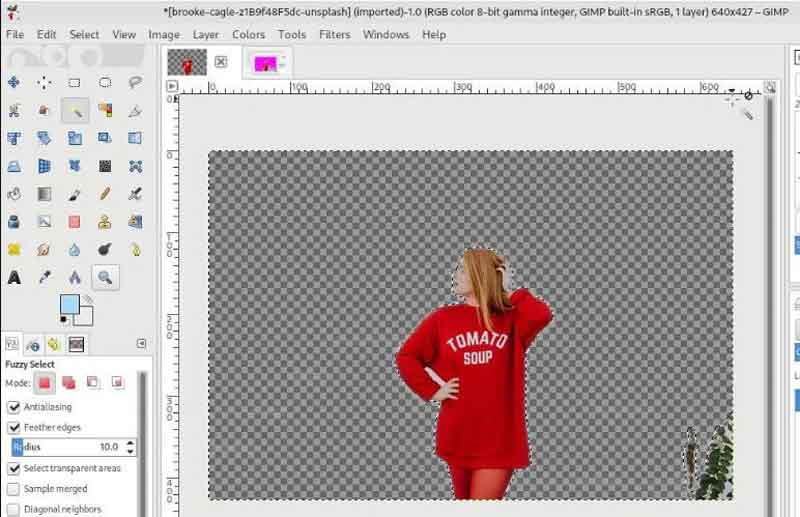

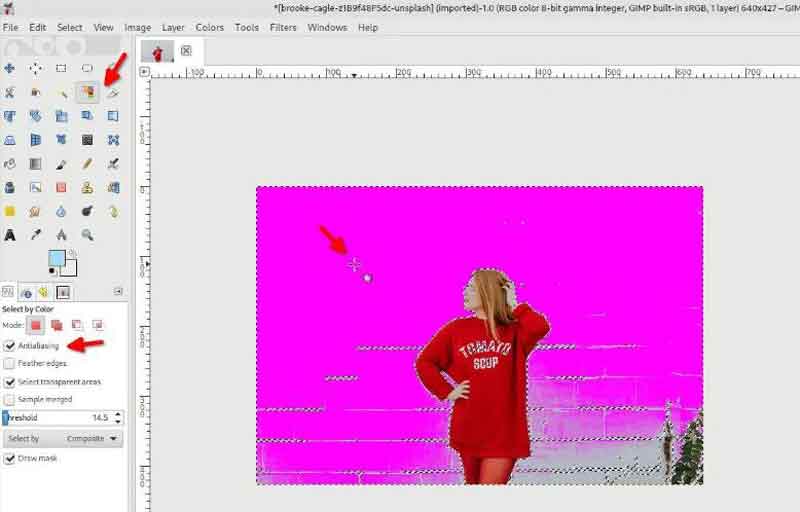
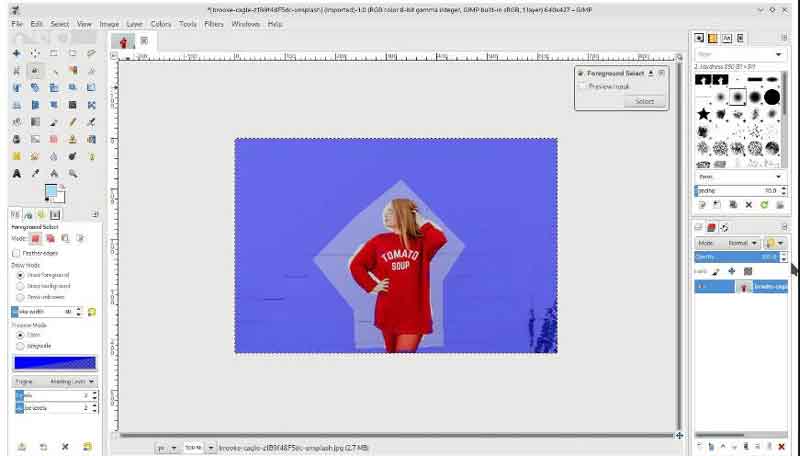
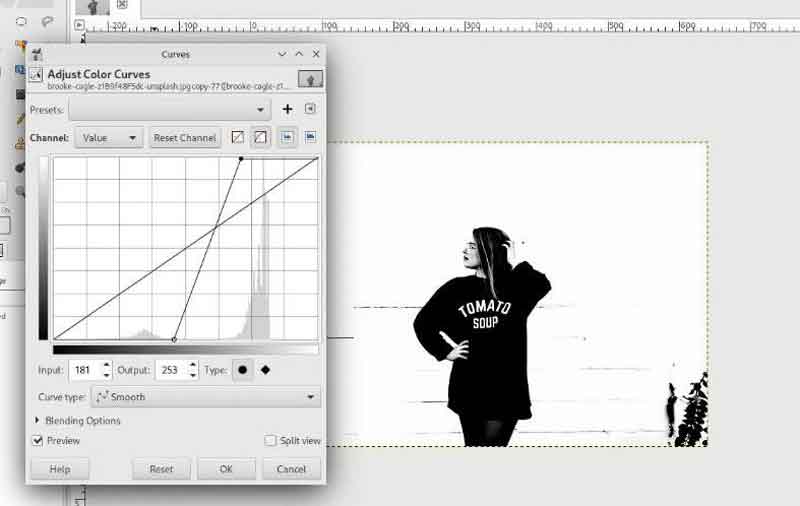




100 % säker. Inga annonser.
100 % säker. Inga annonser.